win10修改wifi密码之后怎么重新连接路由器?
摘要:win10修改wifi密码之后怎么重新连接路由器?win10,当你修改wifi密码之后如何忘记之前的WiFi密码,重新连接呢,下面是几个简单...
win10修改wifi密码之后怎么重新连接路由器?win10 ,当你修改wifi密码之后如何忘记之前的WiFi密码,重新连接呢,下面是几个简单的小步骤。
1、首先点击笔记本右下角wifi图标,然后点击网络设置
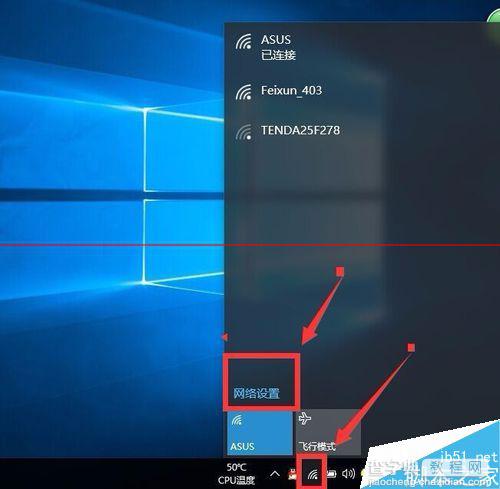
2、选择WLAN ,找到—管理WI-FI设置
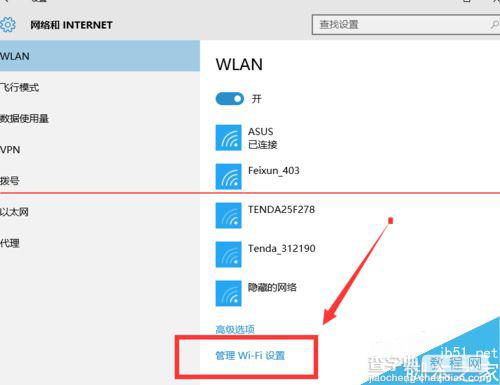
3、进去wifi设置之后,点击wifi的名称,就会有忘记的选项了。退出后重新搜索wifi输入wifi新密码就OK啦
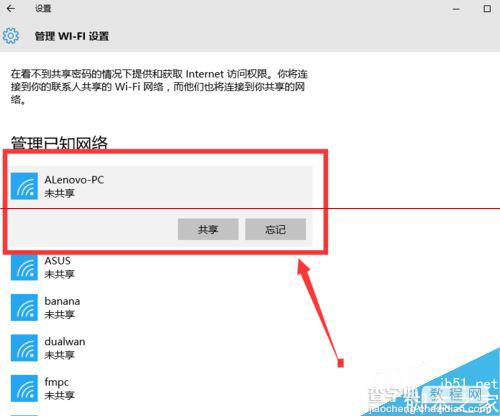
相关推荐:
win10没有网络的时候怎么清除已保存的WIFI密码?
win10正式版不能使用小米的随身wifi该怎么办?
Win10怎么创建临时WiFi热点? 几条命令帮你搞定
Win10中WiFi Sense透露隐私怎么关闭无线网络密码共享?
【win10修改wifi密码之后怎么重新连接路由器?】相关文章:
★ Win10系统安装Paint 3D后怎么使用经典画图工具?
★ Win10系统Photoshop中字体出现乱码怎么办?解决方法推荐
★ Win10商店应用更新后出错怎么办? SD卡必须是NTFS格式
